怎么在照片上加文字
在照片上添加文字可以通过多种工具实现,以下是几种常见方法的具体操作步骤:
手机端操作(以美图秀秀为例) 1. 打开美图秀秀APP 2. 点击「图片美化」选择需要编辑的照片 3. 在底部菜单选择「文字」功能 4. 输入文字内容后,可调整: - 字体样式(30+可选字体) - 文字颜色(支持自定义RGB值) - 文字大小(双指缩放调整) - 透明度(0-100%可调) 5. 拖动文本框可自由定位 6. 点击「√」保存
电脑端专业操作(Photoshop) 1. 用PS打开图片文件 2. 选择左侧工具栏的「T」文字工具 3. 在画面上单击创建文字图层 4. 属性面板可设置: - 字体类型(支持OTF/TTF字体导入) - 字号(精确到0.1磅) - 字间距(-100到500范围) - 文字效果(投影/描边等) 5. 使用移动工具(V)调整位置 6. 保存为PNG格式保留透明背景
在线工具推荐 - Canva:提供200+文字模板 - Fotor:支持批量添加水印 - PicMonkey:实时预览文字特效
注意事项 - 文字颜色应与背景形成足够对比度(建议使用在线对比度检测工具) - 重要信息避免放在图片边缘(各平台显示可能裁切) - 商业用途需确认字体版权(推荐使用思源字体等开源字体) - 输出分辨率建议保持300dpi以上
进阶技巧 - 给文字添加1-2px的描边可增强可读性 - 使用文字路径工具可制作弧形排列效果 - 混合模式中的「叠加」能让文字更好融入画面
怎么在照片上加文字的手机应用推荐?
推荐以下几款适合在照片上添加文字的手机应用:
1. Canva - 内置丰富字体库和排版模板 - 支持多层文字叠加和透明度调整 - 提供专业设计素材和贴纸 - 可保存透明背景PNG格式
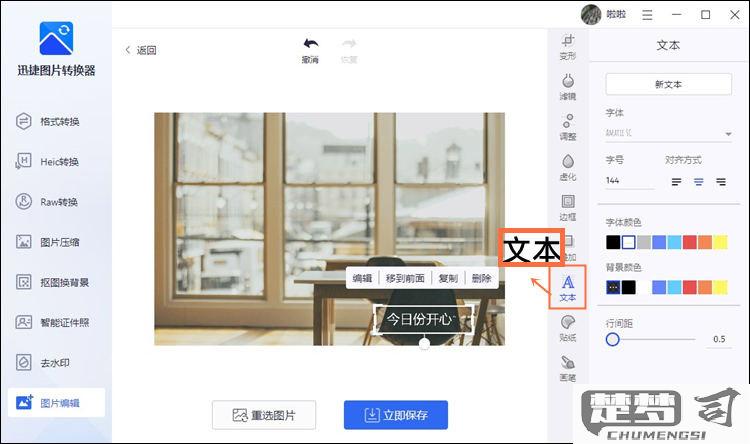
2. PicsArt - 文字工具支持3D效果和弯曲变形 - 具备文字描边和阴影调节功能 - 可创建文字蒙版效果 - 内置艺术字体库
3. Phonto - 专注文字添加的轻量级应用 - 支持导入TTF/OTF字体文件 - 精确控制字符间距和行距 - 提供文字路径弯曲功能
4. Snapseed - 谷歌开发的修图工具 - 文字工具搭配强大图片调整功能 - 支持文字不透明度渐变 - 可保存编辑历史记录
5. Over - 设计师专用文字排版工具 - 提供现成文字版式模板 - 支持文字与图形组合设计 - 具备高级对齐参考线
操作建议: 1. 先确定文字要传达的信息类型(标题/说明/水印) 2. 选择与照片风格匹配的字体 3. 使用对比色确保文字可读性 4. 适当添加阴影或描边增强显示效果 5. 导出前检查不同屏幕尺寸的显示效果
注意事项: - 商业用途需注意字体版权 - 文字排版要考虑视觉动线 - 重要内容避免放在图片边缘 - 多语言内容需检查字体兼容性
在照片上加文字的步骤教程?
在照片上加文字的详细步骤教程
方法一:使用手机APP(以美图秀秀为例) 1. 打开美图秀秀APP,点击首页的"图片美化"功能 2. 从相册选择需要添加文字的图片 3. 点击底部菜单栏的"文字"按钮 4. 输入想要添加的文字内容 5. 调整文字样式: - 点击"字体"可更换不同字体 - 点击"颜色"可修改文字颜色 - 拖动滑块调整文字大小 - 双指缩放旋转文字角度 6. 拖动文字框可调整位置 7. 点击右上角"√"保存修改 8. 最后点击"保存"将图片保存到相册
方法二:使用电脑软件(以Photoshop为例) 1. 打开Photoshop,点击"文件">"打开"选择图片 2. 在左侧工具栏选择"横排文字工具"(T图标) 3. 在图片上点击需要添加文字的位置 4. 输入文字内容 5. 调整文字属性: - 顶部菜单栏可修改字体、字号 - 字符面板(窗口>字符)可调整字间距、行距 - 颜色面板修改文字颜色 6. 使用移动工具(V键)调整文字位置 7. 右键文字图层选择"混合选项"可添加描边、阴影等效果 8. 完成编辑后,点击"文件">"导出">"快速导出为PNG"保存
方法三:使用在线工具(以Canva为例) 1. 访问Canva官网并登录账号 2. 点击"创建设计">"自定义尺寸"或选择预设尺寸 3. 上传需要编辑的图片 4. 点击左侧"文字"选项卡 5. 选择文字模板或点击"添加标题"添加新文字 6. 双击文本框编辑文字内容 7. 使用顶部工具栏调整: - 字体、字号、颜色 - 对齐方式、字间距 - 文字特效(阴影、发光等) 8. 拖动文字调整位置 9. 点击右上角"下载"按钮保存图片
专业建议: - 文字颜色应与背景形成足够对比 - 重要文字建议使用无衬线字体(如黑体)提高可读性 - 社交媒体图片文字建议控制在图片面积的20%以内 - 保存时选择PNG格式可保留透明背景 - 商业用途图片建议分辨率不低于300dpi
怎么在照片上加文字并调整字体和颜色?
在照片上添加文字并调整字体和颜色的具体操作方法如下:
手机端操作(以美图秀秀为例) 1. 打开美图秀秀APP 2. 点击"图片美化"选择需要编辑的照片 3. 在底部菜单栏选择"文字"功能 4. 输入想要添加的文字内容 5. 点击文字框进入编辑模式 - 调整字体:点击"字体"选择喜欢的样式 - 调整颜色:点击"颜色"选择文字颜色 - 调整大小:双指缩放或拖动大小滑块 - 调整位置:直接拖动文字框到合适位置 6. 点击√确认后保存图片
电脑端操作(以Photoshop为例) 1. 用Photoshop打开图片文件 2. 选择左侧工具栏的"文字工具"(T图标) 3. 在图片上点击创建文本框并输入文字 4. 选中文字后: - 调整字体:在顶部选项栏选择字体 - 调整颜色:点击颜色框选择新的颜色 - 调整大小:修改字号数值或按Ctrl+T自由变换 5. 通过移动工具调整文字位置 6. 完成编辑后保存为所需格式
专业技巧 - 文字颜色选择建议:使用取色器吸取图片中的颜色保持协调 - 字体搭配技巧:正式场合用黑体/宋体,活泼场景用手写体 - 文字透明度调整:部分软件可调整不透明度让文字更好融入背景 - 阴影/描边效果:适当添加能让文字更突出
注意事项 - 确保文字与背景有足够对比度 - 重要信息避免放在图片边缘 - 商用图片注意使用可商用字体
